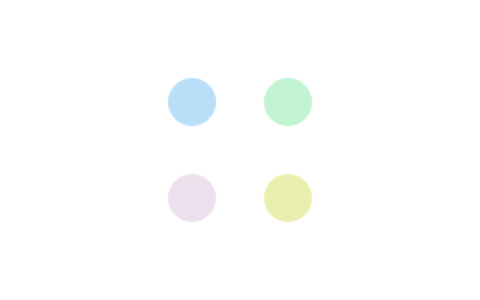从事运维工作N年了,遇到过各式各样的问题,数据丢失,网站挂马,误删数据库文件,黑客攻击等各类问题,笔者今天想简单整理一下,分享给各位小伙伴一个基础类的运维工具,虽说这个工具没什么用途,我通过CMD直接输入命令不就得了,对于小菜们还是很有帮助的,简单、易用、数据直观,通常有些运维人员需要对检测报告进行日志抓取,这或许起到用途了 。
遇到服务器或终端设备等通讯故障,问题出现的原因很少可以一下就想到,我们基本上都会从网络通讯上先入手,先确定网络之间的通讯是否正常,再或许就是硬件设备或者系统程序问题等引起的不明问题所致。
必须搞清楚的问题有:
故障的表现是什么?无响应?报错?
故障是什么时候发现的?
故障是否可重现?
有没有出现的规律(比如每小时出现一次)
最后一次对整个平台进行更新的内容是什么(代码、服务器等)?
故障影响的特定用户群是什么样的(已登录的, 退出的, 某个地域的…)?
通常最优先的判断方法就是CMD命令提示符方式,对内外网及服务器及终端设备通讯状态进行排查与帅选。
图一:Windows 命令提示符窗口
命令输入排查网络通讯,如ping外网通讯,默认参数:
ping 10.220.80.254
对检测值加大,添加参数“-l 100”,如下:
ping 10.220.80.254 -l 100
以上检测方式比较简单,更多的检测方式,笔者这里就不一一讲解了。
下面笔者针对以上简易操作方式进行整合,集成了少数常用检测参数值,由1.0版本升级至2.0版本的简要介绍,如下图例演示。
图二:1.0版本功能界面说明
Ping监控并将结果记录到日志文件 Tool 1.0 版本,主要是默认参数,用户无法有针对性、自助性操作,只能依托工具的默认参数执行检测,一般来说够用了,如需更多参数设置,请了解如下图三功能介绍使用,这样自助录入所需要的参数值来进行检测。
2.0版本中,每执行ECHO数据包大小执行完,窗口中会以“ * ”回显进度状态,好让运维人员针对执行的情况好进行是否还需继续抓包或停止抓包等操作。
图三:2.0版本功能界面说明
以上,Ping监控并将结果记录到日志文件版本系列工具发布,如有所需,请与笔者联系。
本文最后更新于 2020-01-08 20:15
请博主喝杯咖啡呢,谢谢^_^
如果本文“对您或有帮助”,欢迎随意打赏,以资鼓励继续创作!
原创文章《Ping监控并将结果记录到日志文件工具发布》,作者:笔者 徐哲,未经允许不得转载。
转载或复制时,请注明出处:https://www.xuxiaokun.com/213.html,本文由 Mr.xu 博客网 整理。
本站资源下载仅供个人学习交流,请于下载后24小时内删除,不允许用于商业用途,否则法律问题自行承担。


 微信扫一扫赞赏
微信扫一扫赞赏  支付宝扫一扫赞赏
支付宝扫一扫赞赏